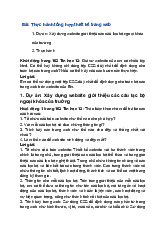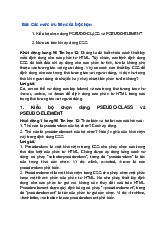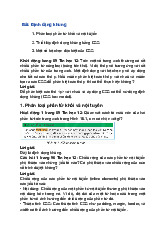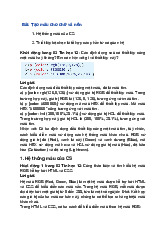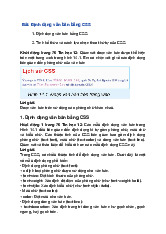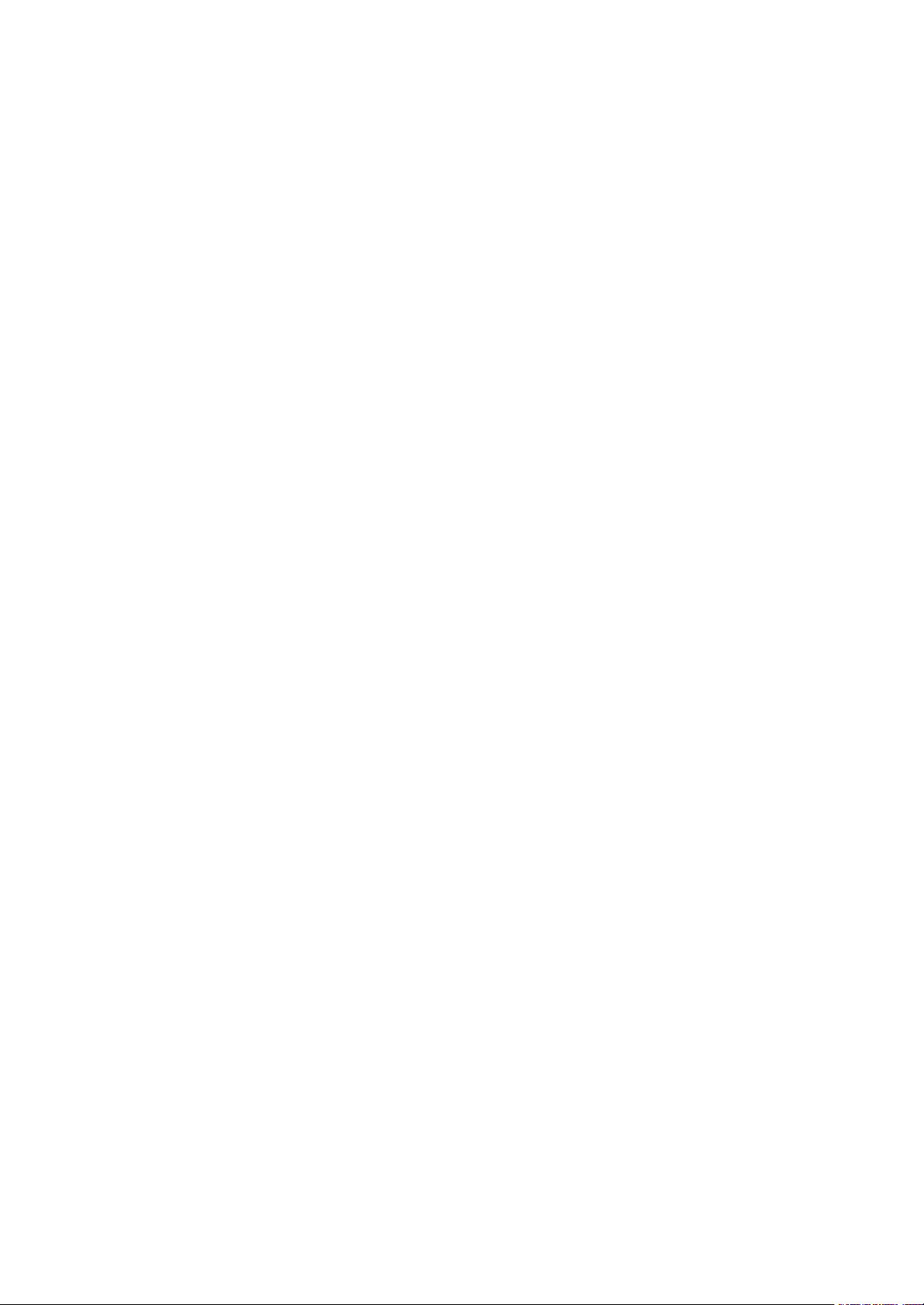
Bài: Tạo biểu mẫu
Khởi động trang 67 Tin học 12: Để tham gia hội chợ ẩm thực ở
trường, lớp em đã tạo một website để quảng cáo sản phẩm. Em hãy
thảo luận và chọn loại phần tử HTML cần sử dụng để tạo đơn hàng trên
website.
Lời giải:
Để tạo đơn hàng trên website, ta có thể sử dụng các phần tử HTML
Form (Biểu mẫu)
1. Biểu mẫu web
Hoạt động 1 trang 67 Tin học 12: Mô tả các bước mà em đã thực hiện
khi đăng kí tài khoản trên một trang web nào đó.
Lời giải:
Các bước thực hiện khi đăng ký tài khoản trên một trang web:
- Truy cập trang web: Truy cập vào trang web cần đăng ký tài khoản,
thường là bằng cách nhập URL vào trình duyệt web của bạn.
- Chọn tùy chọn "Đăng ký" hoặc "Tạo tài khoản mới": Trên trang web,
thường sẽ thấy một liên kết hoặc nút cho phép đăng ký tài khoản mới.
Nhấp vào nút này để bắt đầu quá trình đăng ký.
- Nhập thông tin cá nhân: Trang web sẽ yêu cầu nhập các thông tin cá
nhân như tên, địa chỉ email, mật khẩu, ngày sinh, và thông tin khác tùy
thuộc vào yêu cầu của trang web đó.
- Xác nhận thông tin: Sau khi đã nhập thông tin cá nhân, có thể cần xác
nhận thông tin đó bằng cách nhập lại mật khẩu hoặc sử dụng các biện
pháp xác thực khác như mã xác minh gửi qua email hoặc tin nhắn văn
bản.
- Hoàn tất đăng ký: Sau khi đã nhập đầy đủ thông tin và xác nhận
chúng, sẽ hoàn tất quá trình đăng ký. Trang web có thể cung cấp một
thông báo hoặc chuyển đến một trang khác để xác nhận rằng tài khoản
đã được tạo thành công.
- Đăng nhập (tùy chọn): Đôi khi sau khi đăng ký tài khoản, sẽ tự động
đăng nhập vào trang web. Tuy nhiên, đôi khi cần phải đăng nhập bằng
thông tin tài khoản vừa đăng ký để truy cập vào các tính năng của trang
web.
Câu hỏi 1 trang 69 Tin học 12: Điểm khác biệt giữa radio, checkbox và
select là gì?
Lời giải:
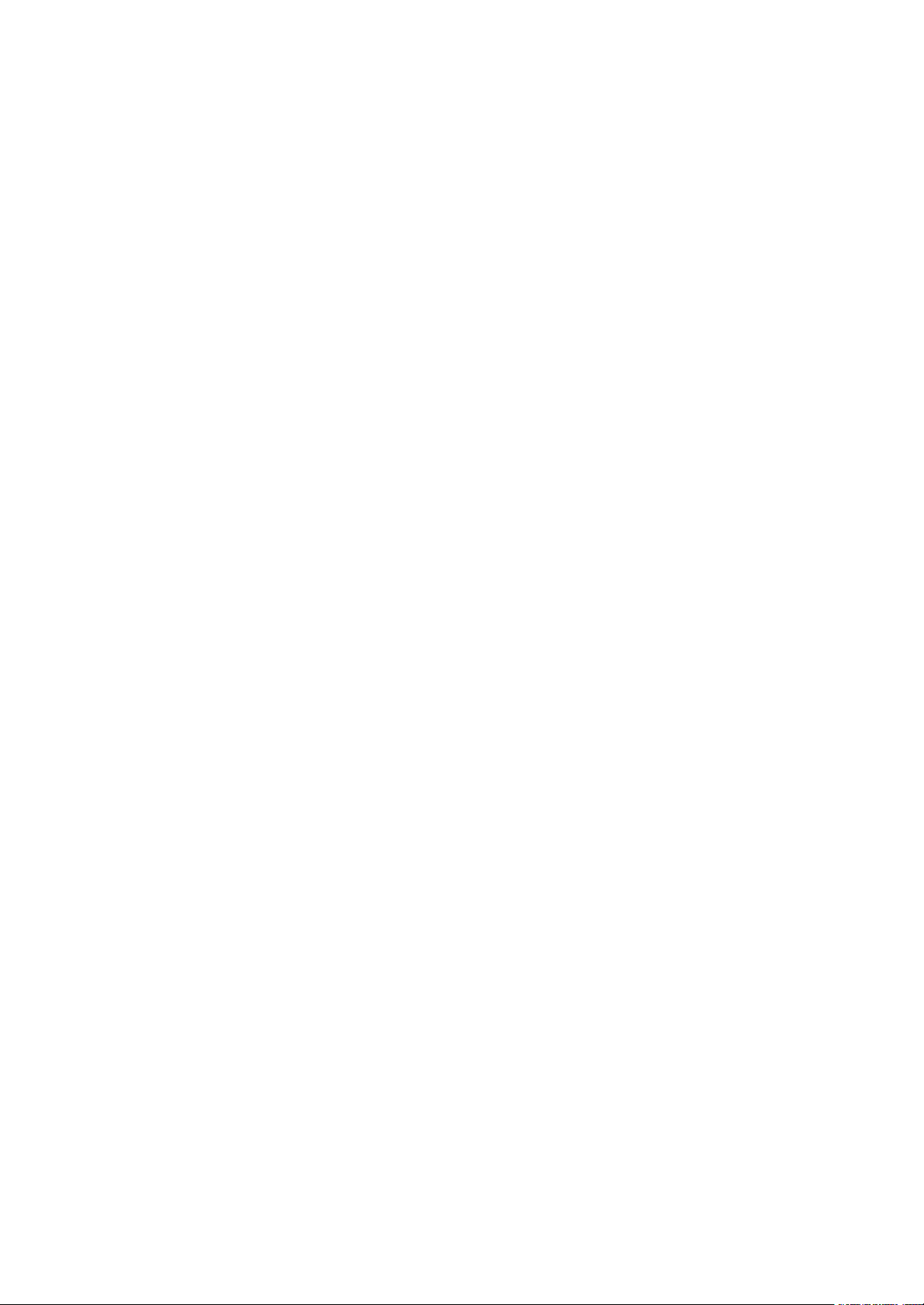
*Radio (nút radio):
- Nút radio cho phép người dùng chọn một lựa chọn từ một danh sách
các lựa chọn.
- Chỉ có một lựa chọn có thể được chọn trong một nhóm các nút radio.
Khi một nút radio được chọn, các nút radio khác trong cùng nhóm sẽ
được tự động bỏ chọn.
- Được sử dụng khi chỉ có một lựa chọn duy nhất được phép.
*Checkbox (hộp kiểm):
- Checkbox cho phép người dùng chọn một hoặc nhiều lựa chọn từ một
danh sách các lựa chọn.
- Nhiều checkbox có thể được chọn cùng một lúc.
- Mỗi checkbox hoạt động độc lập với các checkbox khác.
- Thường được sử dụng khi nhiều lựa chọn có thể được chọn hoặc bỏ
chọn.
*Select (danh sách thả xuống):
- Select cho phép người dùng chọn một lựa chọn từ một danh sách thả
xuống.
- Chỉ có một lựa chọn có thể được chọn tại một thời điểm.
- Người dùng có thể mở danh sách và chọn một mục từ danh sách.
- Thường được sử dụng khi có một danh sách lựa chọn dài hoặc khi
không gian trên trang web hạn chế và muốn giữ giao diện gọn gàng.
-> Tóm lại, radio được sử dụng khi chỉ có một lựa chọn được phép,
checkbox khi nhiều lựa chọn được phép, và select khi có một danh sách
dài các lựa chọn hoặc khi giao diện cần được tối ưu hóa.
Câu hỏi 2 trang 69 Tin học 12: Hãy viết câu lệnh để thêm một nút có
tên “Quên mật khẩu” vào biểu mẫu.
Lời giải:
<form>
<!-- Các trường nhập dữ liệu khác trong biểu mẫu -->
<!-- Nút "Quên mật khẩu" -->
<button type="button" onclick="forgotPassword()">Quên mật
khẩu</button>
</form>
Luyện tập trang 70 Tin học 12: Lần lượt tạo các loại phần tử form và
các phần tử input với những loại dữ liệu khác nhau và liệt kê ra ba ví dụ
có thể sử dụng của từng loại.
Lời giải:
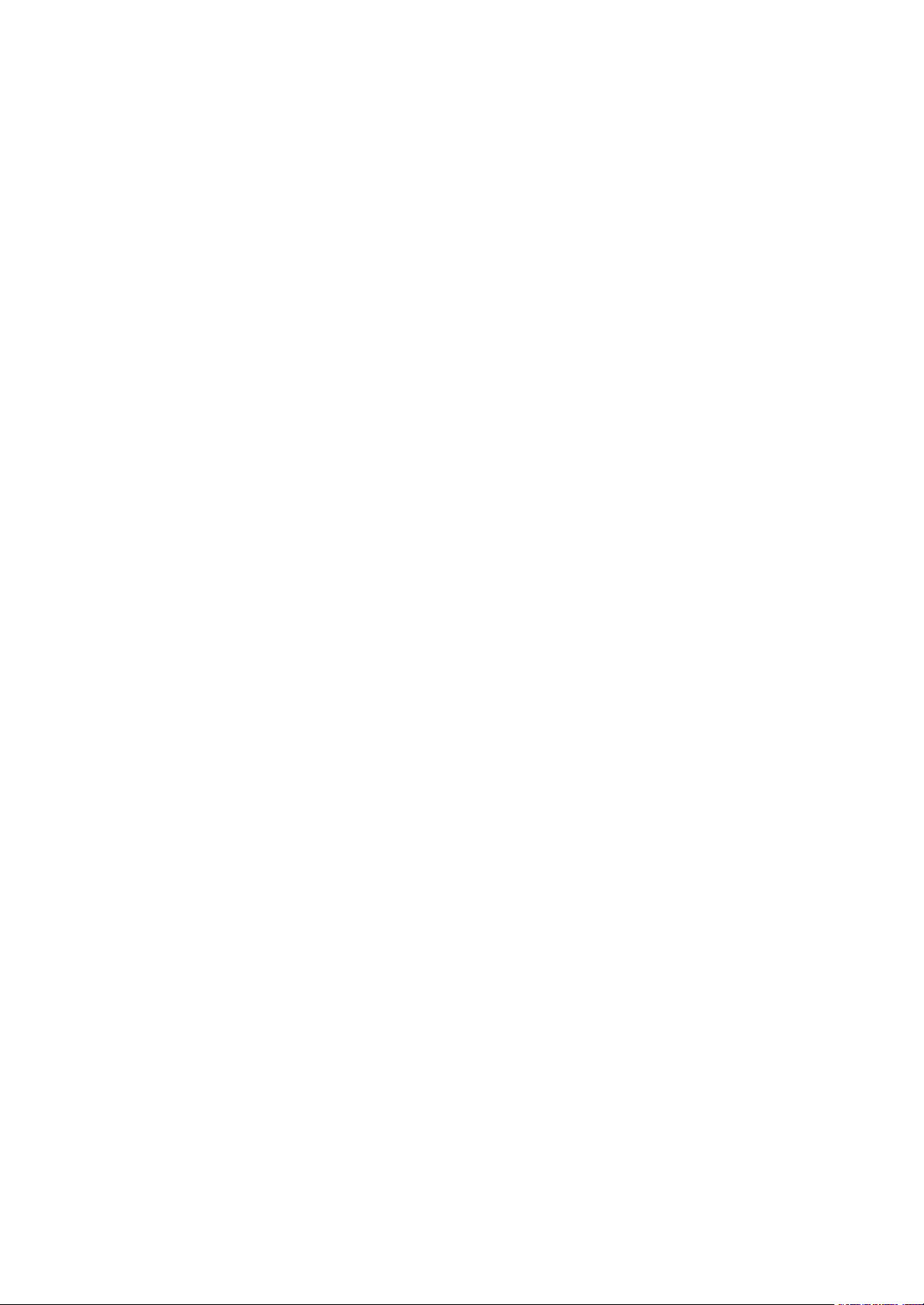
*Phần tử Form:
-Form cơ bản:
Ví dụ: Một biểu mẫu đăng ký tài khoản.
<<form action="/register" method="post">
<!-- Các phần tử input và nút gửi dữ liệu sẽ được thêm vào đây -->
</form>
-Form có phần tử select:
Ví dụ: Form chọn quốc gia.
<form>
<label for="country">Quốc gia:</label>
<select id="country" name="country">
<option value="vietnam">Việt Nam</option>
<option value="usa">United States</option>
<option value="uk">United Kingdom</option>
<!-- Các quốc gia khác có thể được thêm vào đây -->
</select>
</form>
- Form với textarea:
Ví dụ: Một ô nhập văn bản lớn cho người dùng nhập ý kiến hoặc phản
hồi.
<form>
<label for="feedback">Phản hồi:</label><br>
<textarea id="feedback" name="feedback" rows="4"
cols="50"></textarea>
</form>
*Phần tử Input:
-Input kiểu text:
Ví dụ: Ô nhập tên người dùng.
<form>
<label for="username">Tên người dùng:</label>
<input type="text" id="username" name="username">
</form>
- Input kiểu email:
Ví dụ: Ô nhập địa chỉ email.
<form>
<label for="email">Email:</label>
<input type="email" id="email" name="email">

</form>
-Input kiểu date:
Ví dụ: Ô chọn ngày sinh.
<form>
<label for="birthdate">Ngày sinh:</label>
<input type="date" id="birthdate" name="birthdate">
</form>
Vận dụng 1 trang 70 Tin học 12: Tạo một biểu mẫu đăng kí thành viên
câu lạc bộ.
Lời giải:
<!DOCTYPE html>
<html lang="en">
<head>
<meta charset="UTF-8">
<meta name="viewport" content="width=device-width, initial-scale=1.0">
<title>Biểu mẫu đăng ký thành viên</title>
</head>
<body>
<h2>Đăng ký thành viên</h2>
<form action="/submit_registration" method="post">
<label for="fullname">Họ và tên:</label><br>
<input type="text" id="fullname" name="fullname" required><br>
<label for="email">Email:</label><br>
<input type="email" id="email" name="email" required><br>
<label for="birthdate">Ngày sinh:</label><br>
<input type="date" id="birthdate" name="birthdate" required><br>
<label for="membership">Loại hình thành viên:</label><br>
<select id="membership" name="membership">
<option value="basic">Thành viên cơ bản</option>
<option value="premium">Thành viên cao cấp</option>
</select><br>
<input type="submit" value="Đăng ký">
</form>
</body>
</html>
Vận dụng 2 trang 70 Tin học 12: Sửa lại mã nguồn của trang web đã
viết trong Nhiệm vụ 2, Bài 11 để thêm một liên kết cho cụm từ Đăng kí.
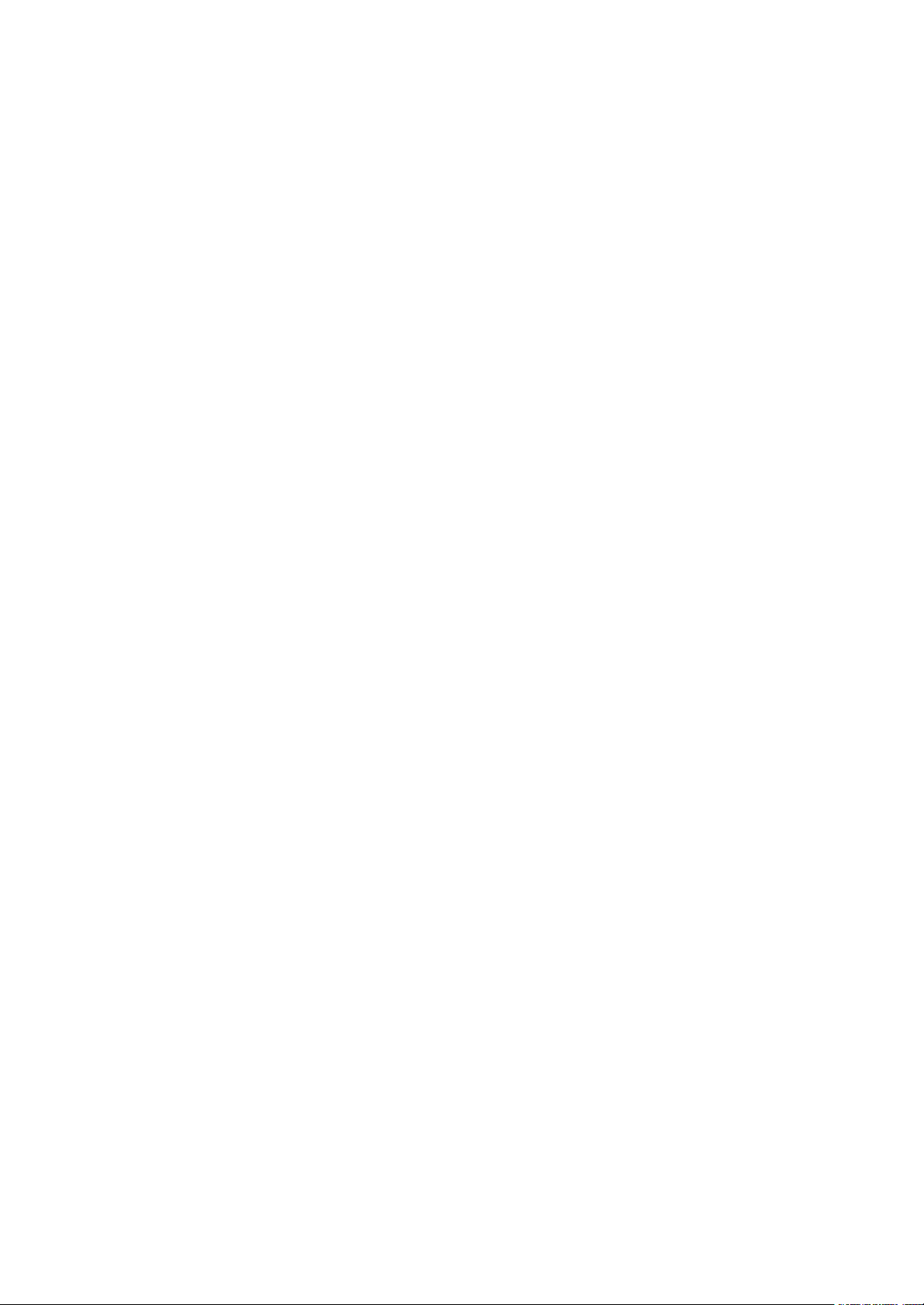
Khi nháy chuột vào liên kết, trang web đã viết ở câu 1 sẽ được hiển thị
trong iframe.
Lời giải:
<!DOCTYPE html>
<html lang="vi">
<head>
<meta charset="UTF-8">
<meta name="viewport" content="width=device-width, initial-scale=1.0">
<title>Trang web nghệ thuật</title>
<style>
/* CSS để định dạng iframe */
iframe {
width: 100%;
height: 500px;
border: 1px solid #ccc;
}
</style>
</head>
<body>
<h1>Nghệ thuật</h1>
<!-- Chèn ảnh minh họa -->
<img src="link_den_anh_minh_hoa.jpg" alt="Hình ảnh minh họa"
width="500" height="300">
<!-- Chèn bài hát Quốc ca -->
<audio controls>
<source src="link_den_bai_hat_quoc_ca.mp3" type="audio/mpeg">
Trình duyệt của bạn không hỗ trợ phát audio.
</audio>
<!-- Thêm liên kết "Đăng kí" -->
<p><a href="link_den_trang_web.html" target="iframe_content">Đăng
ký</a></p>
<!-- iframe để hiển thị trang web đã viết ở câu 1 -->
<iframe name="iframe_content" frameborder="0"></iframe>
</body>
</html>
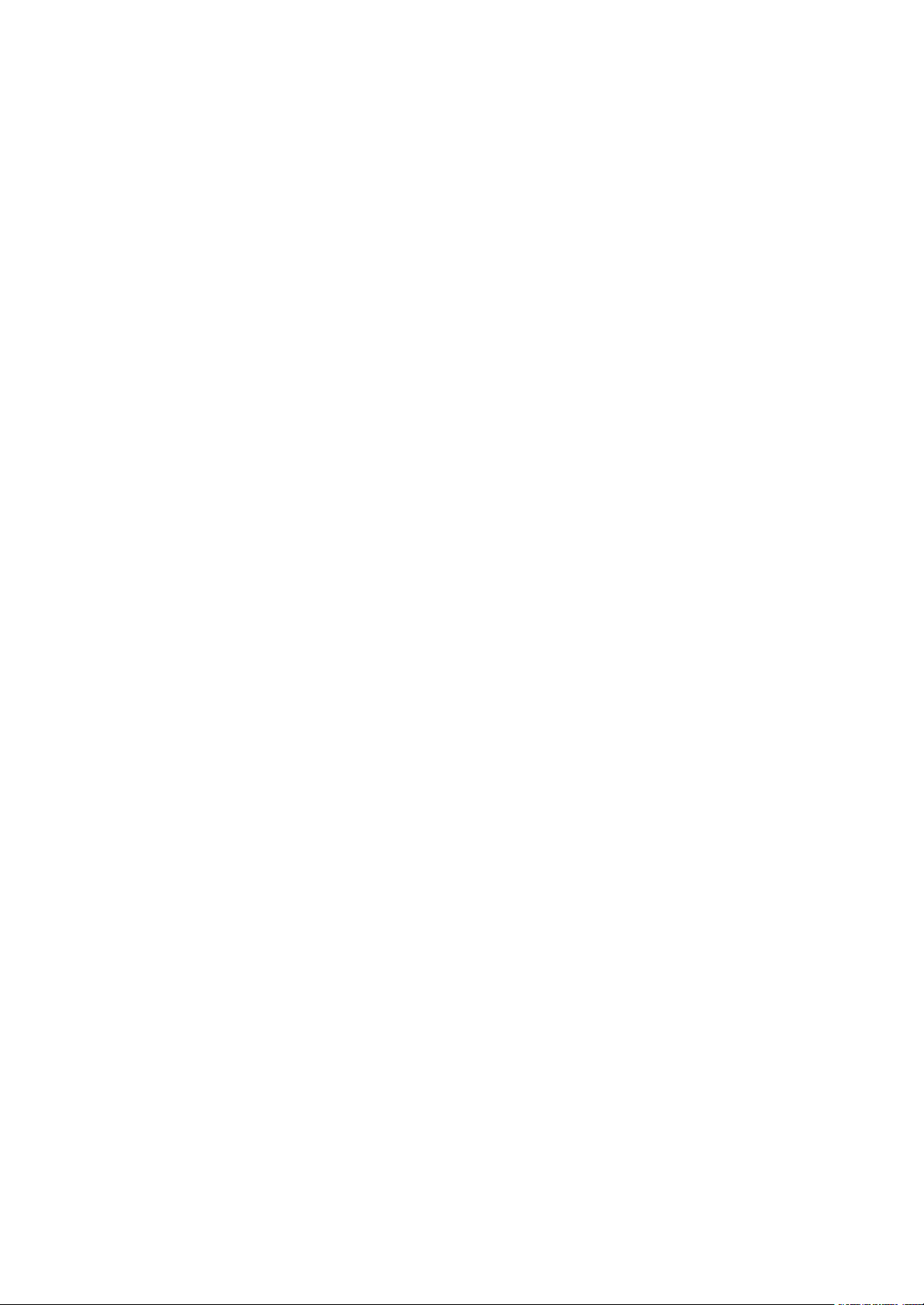
Bấm Tải xuống để xem toàn bộ.
Preview text:
Đăng ký thành viên Họ và tên: Email: Ngày sinh: Loại hình thành viên: Thành viên cơ bản Thành viên cao cấp